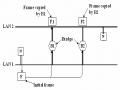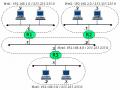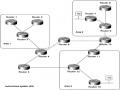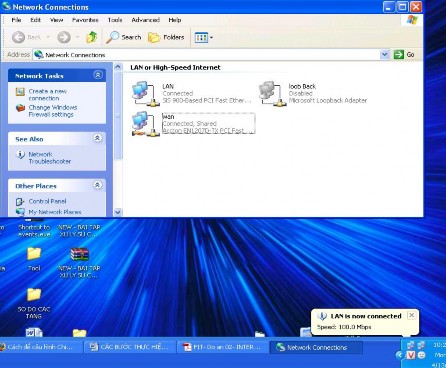
+ Và lúc này ta có thể kiểm tra IP được cấp là 192.168.0.1 của Card Lan và kiểm tra xem có ra Internet được không ( kết quả đả thành công).
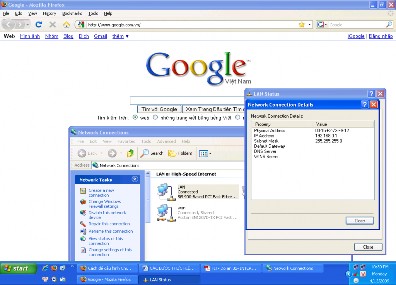
+ Trên PC 2 ta đã thấy Card Lan của PC 1 cấp IP cho PC2 là 192.168.0.24 và đã ra được Internet như vậy đã thành công
Bài 3: Thực hiện cấu hình WNAP-7300 tính năng Bridge
Mong muốn sử dụng hệ thống mạng không dây để kết nối 2 mạng LAN ở khoảng cách xa, trong điều kiện không thể kéo dây
Giải pháp
Sử dụng thiết bị wireless WNAP-7300 của Planet. Thiết bị có tính năng PPPoE hỗ trợ kết nối internet.
WNAP-7300 có khả năng hỗ trợ phát sóng không dây làm điểm truy cập cho máy tính xách tay và thiết bị không dây với mạng LAN.
Có thể bạn quan tâm!
-
 Thiết kế, xây dựng mạng Lan Phần 1 - CĐ Cơ điện Hà Nội - 2
Thiết kế, xây dựng mạng Lan Phần 1 - CĐ Cơ điện Hà Nội - 2 -
 Thiết kế, xây dựng mạng Lan Phần 1 - CĐ Cơ điện Hà Nội - 3
Thiết kế, xây dựng mạng Lan Phần 1 - CĐ Cơ điện Hà Nội - 3 -
 Vấn Đề Vòng Quẩn - Giải Thuật Spanning Tree
Vấn Đề Vòng Quẩn - Giải Thuật Spanning Tree -
 Giải Thuật Chọn Đường Tĩnh - Giải Thuật Chọn Đường Động
Giải Thuật Chọn Đường Tĩnh - Giải Thuật Chọn Đường Động -
 Thiết kế, xây dựng mạng Lan Phần 1 - CĐ Cơ điện Hà Nội - 7
Thiết kế, xây dựng mạng Lan Phần 1 - CĐ Cơ điện Hà Nội - 7 -
 Thiết kế, xây dựng mạng Lan Phần 1 - CĐ Cơ điện Hà Nội - 8
Thiết kế, xây dựng mạng Lan Phần 1 - CĐ Cơ điện Hà Nội - 8
Xem toàn bộ 72 trang tài liệu này.
Tính năng bảo mật mã hóa WPA2-personal đảm bảo an toàn cho hệ thống mạng không dây
Hướng dẫn cấu hình
Trong bài này chúng tôi sẽ hướng dẫn bạn cấu hình nhanh WNAP-7300 hoạt động ở chế độ Bridge với mã hóa WPA2-Personal.
Để có thể cài đặt nhanh WNAP-7300 bạn cần thực hiện theo các bước sau:
Phần I: Cài đặt cơ bản cho hệ thống mạng sử dụng WNAP-7300
Bước 1: Cài đặt thiết bị theo mô hình.
Bước 2:Cài đặt modem hoạt động ở chế độ bridge.
Phần II: Cấu hình WNAP-7300 chế độ Bridge
Bước 1: truy cập WNAP-7300
Bước 2:Cấu hình địa chỉ IP.
Bước 3: Cấu hình tính năng Bridge trên WNAP-7300
Bước 4: Cấu hình add địa chỉ MAC
Bước 5: Cấu hình AP đối diện trong chế độ Bridge
Phần I: Cài đặt cơ bản cho hệ thống mạng sử dụng VRT-402N.
Bước 1: Cài đặt thiết bị theo mô hình
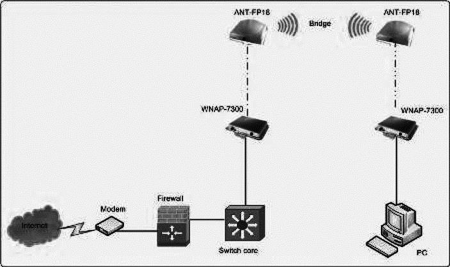
Bước 2: Cài đặt modem hoạt động ở chế độ bridge và router quay PPPoE Phần này bạn có thể xem thêm tại trang web http://Linksysvietnam.vnPhần II: Cấu hình WNAP-7300 chế độ Bridge
Thiết bị WNAP-7300 có các thông số mặc định sau: IP Address: 192.168.1.1
Subnet mask: 255.255.255.0 User: admin
Password: admin
Bước 1: Đổi địa chỉ IP máy tính về cùng dải đia chỉ IP của thiết bị. Ví dụ 192.168.1.10
Sử dụng trình duyệt IE và truy cập vào địa chỉ http://192.168.1.1

Bước 2:Từ giao diện chính của thiết bị chọn System TCP/IP Setting để cấu hình lại địa chỉ IP cho thiết bị.
Cấu hình địa chỉ IP thiết bị với các thông số là: IP Address: 192.168.10.10
Subnet mask: 255.255.255.0
Gateway: 192.168.10.11 địa chỉ của AP ở phía đối diện cùng hoạt động trong chế độ Bridge
(Các thông số trên là thông số của hệ thống demo. Tùy theo thông số hệ thống mạng tại chỗ khách hàng mà thay đổi thông số cho phù hợp)
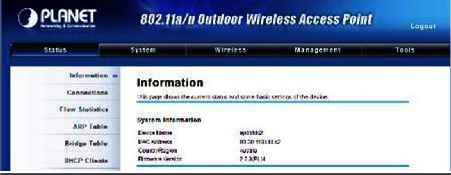
Bước 3:Từ giao diện chính chọn Wireless Basic Setting. Chọn chế độ Bridge mode trong Wireless mode 802.11Mode : chọn 802.11a only
Antenna : chọn SMA connector để sử dụng với anten ngoài Channel number: 108
Ấn Apply để lưu lại cấu hình
Để cấu hình tính năng bảo mật, từ giao diện cấu hình wireless chọn Security setting
Chọn WPA2 và điền mật khẩu cho đường truyền không dây với chế độ bridge Ấn Apply để lưu lại cấu hình
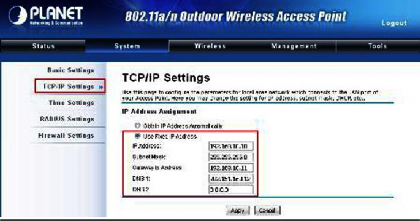
Bước 4: Add địa chỉ MAC của AP phía đối diện trong chế độ Bridge Từ chế độ Wireless Setting chọn WDS setting:
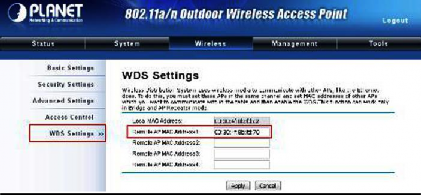
Bước 5: Cấu hình cho AP còn lại.
Các bước tiến hành tương tự như AP đầu tiên với các thông số như sau
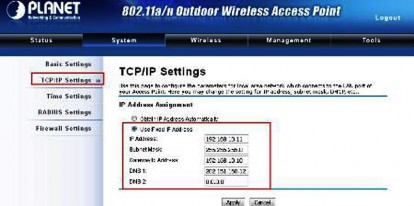
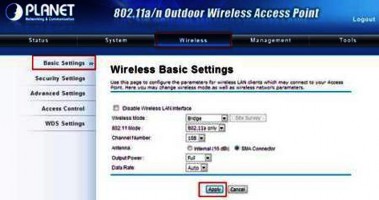
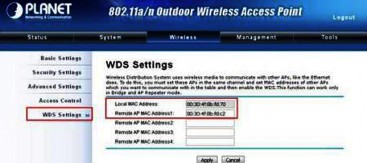
Khi khai báo tất cả các tham số nhấn Apply để hoàn thành cấu hình
BÀI 4 : CƠ SỞ VỀ BỘ CHUYỂN MẠCH
4.1. Chức năng và đặc tính mới của switch
LAN Switch là một thiết bị hoạt động ở tầng 2, có đầy đủ tất cả các tính năng của một cầu nối trong suốt như:
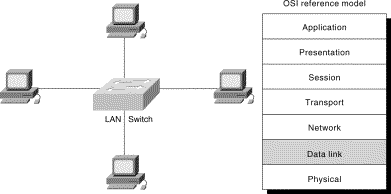
Hình 4.1 – Nối mạng bằng switch o Học vị trí các máy tính trên mạng
o Chuyển tiếp khung từ nhánh mạng này sang nhánh mạng khác một cách có chọn lọc
Ngoài ra Switch còn hỗ trợ thêm nhiều tính năng mới như:
o Hỗ trợ đa giao tiếp đồng thời: Cho phép nhiều cặp giao tiếp diễn ra một cách đồng thời nhờ đó tăng được băng thông trên toàn mạng.
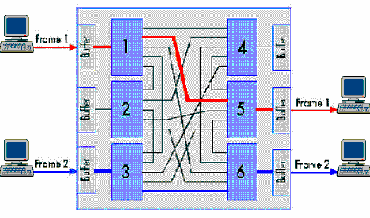
Hình 4.2 - Switch hỗ trợ đa giao tiếp đồng thời
o Hỗ trợ giao tiếp song công (Full-duplex communication): Tiến trình gởi khung và nhận khung có thể xảy ra đồng thời trên một cổng. Điều này làm tăng gấp đôi thông lượng tổng của cổng.
o Điều hòa tốc độ kênh truyền: Cho phép các kênh truyền có tốc độ khác nhau giao tiếp được với nhau. Ví dụ, có thể hoán chuyển dữ liệu giữa một kênh truyền 10 Mbps và một kênh truyền 100 Mbps.
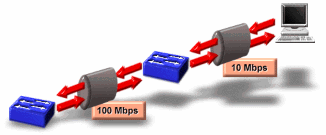
Hình 4.3 – Switch hỗ trợ chế độ giao tiếp song công
4.2. Kiến trúc của switch
Switch được cấu tạo gồm hai thành phần cơ bản là:
o Bộ nhớ làm Vùng đệm tính toán và Bảng địa chỉ (BAT-Buffer anh Address Table).
o Giàn hoán chuyển (Switching Fabric) để tạo nối kết chéo đồng thời giữa các
Giàn hoán chuyển
cổng
Cổng
Hình 4.4 – Cấu trúc bên trong của switch
4.3. Các giải thuật hoán chuyển
Việc chuyển tiếp khung từ nhánh mạng này sang nhánh mạng kia của switch có thể được thực hiện theo một trong 3 giải thuật hoán chuyển sau:
4.3.1. Giải thuật hoán chuyển lưu và chuyển tiếp (Store and Forward Switching)
Khi khung đến một cổng của switch, toàn bộ khung sẽ được đọc vào trong bộ nhớ đệm và được kiểm tra lỗi. Khung sẽ bị bỏ đi nếu như có lỗi. Nếu khung không lỗi, switch sẽ xác định địa chỉ máy nhận khung và dò tìm trong bảng địa chỉ để xác định cổng hướng đến máy nhận. Kế tiếp sẽ chuyển tiếp khung ra cổng tương ứng. Giải thuật này có thời gian trì hoãn lớn do phải thực hiện thao tác kiểm tra khung. Tuy nhiên nó cho phép giao tiếp giữa hai kênh truyền khác tốc độ.
4.3.2. Giải thuật xuyên cắt (Cut-through)
Khi khung đến một cổng của switch, nó chỉ đọc 6 bytes đầu tiên của khung (là địa chỉ MAC của máy nhận khung) vào bộ nhớ đệm. Kế tiếp nó sẽ tìm trong bảng địa chỉ để xác định cổng ra tương ứng với địa chỉ máy nhận và chuyển khung về hướng cổng này.
Giải thuật cut-through có thời gian trì hoãn ngắn bởi vì nó thực hiện việc hoán chuyển khung ngay sau khi xác định được cổng hướng đến máy nhận. Tuy nhiên nó chuyển tiếp luôn cả các khung bị lỗi đến máy nhận.
4.3.3. Hoán chuyển tương thích (Adaptive – Switching)
Giải thuật hoán chuyển tương thích nhằm tận dụng tối đa ưu điểm của hai giải thuật hoán chuyển Lưu và chuyển tiếp và giải thuật Xuyên cắt. Trong giải thuật này, người ta định nghĩa một ngưỡng lỗi cho phép. Đầu tiên, switch sẽ hoạt động theo giải thuật Xuyên cắt. Nếu tỉ lệ khung lỗi lớn hơn ngưỡng cho phép, switch sẽ chuyển sang chế độ hoạt động theo giải thuật Lưu và chuyển tiếp. Ngược lại khi tỷ lệ khung lỗi hạ xuống nhỏ hơn ngưỡng, switch lại chuyển về hoạt động theo giải thuật Xuyên cắt.
4.4. Thông lượng tổng (Aggregate throughput)
Thông lượng tổng (Aggregate throughput) là một đại lượng dùng để đo hiệu suất của switch. Nó được định nghĩa là lượng dữ liệu chuyển qua switch trong một giây. Nó có thể được tính bằng tích giữa số nối kết tối đa đồng thời trong một giây nhân với băng thông của từng nối kết. Như vậy, thông lượng tổng của một switch có N cổng sử dụng, mỗi cổng có băng thông là B được tính theo công thức sau:
Aggregate throughput = (N div 2) * (B*2) = N*B
Ví dụ: Cho một mạng gồm 10 máy tính được nối lại với nhau bằng một switch có các cổng 10 Base-T. Khi đó, số nối kết tối đa đồng thời là 10/2. Mỗi cặp nối kết trong một giây có thể gởi và nhận dữ liệu với lưu lượng là 10Mbps*2 (do Full duplex). Như vậy thông lượng tổng sẽ là: 10/2*10*2 = 100 Mbps
4.5. Phân biệt các loại Switch
Dựa vào mục đích sử dụng, người ta có thể chia switch thành những loại sau:
4.5.1. Bộ hoán chuyền nhóm làm việc (Workgroup Switch)
Là loại switch được thiết kế nhằm để nối trực tiếp các máy tính lại với nhau hình thành một mạng ngang hàng (workgroup). Như vậy, tương ứng với một cổng của switch chỉ có một địa chỉ máy tính trong bảng địa chỉ. Chính vì thế, loại này không cần thiết phải có bộ nhớ lớn cũng như tốc độ xử lý cao. Giá thành workgroup switch thấp hơn các loại còn lại.
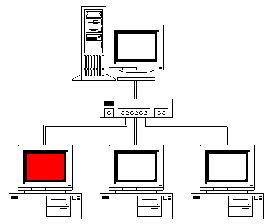
Hình 4.5 – Workgroup switch
4.5.2. Bộ hoán chuyến nhánh mạng (Segment Switch)
Mục đích thiết kế của Segment switch là nối các Hub hay workgroup switch lại với nhau, hình thành một liên mạng ở tầng hai. Tương ứng với mỗi cổng trong trường hợp này sẽ có nhiều địa chỉ máy tính, vì thế bộ nhớ cần thiết phải đủ lớn. Tốc độ xử lý đòi hỏi phải cao vì lượng thông tin cần xử lý tại switch là lớn.
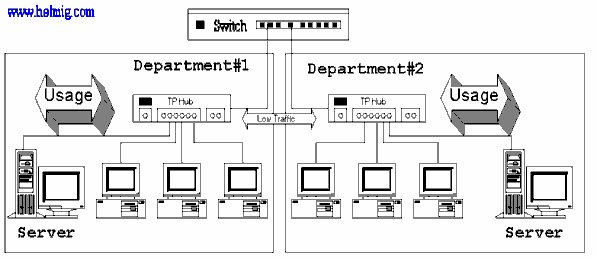
Hình 4.6 – Segment Switch
4.5.3. Bộ hoán chuyển xương sống (Backbone Switch)
Mục đích thiết kế của Backbone switch là để nối kết các Segment switch lại với nhau. Trong trường hợp này, bộ nhớ và tốc độ xử lý của switch phải rất lớn để đủ chứa địa chỉ cho tất cả các máy tính trong toàn liên mạng cũng như hoán chuyển kịp thời dữ liệu giữa các nhánh.
Backbone Switch
Segment Switch
Segment Switch
Hub
Hub
Work Switch
Hub
Hình 4.7 – Backbone switch
4.5.4. Bộ hoán chuyển đối xứng (Symetric Switch)
Symetric switch là loại switch mà tất cả các cổng của nó đều có cùng tốc độ. Thông thường workgroup switch thuộc loại này. Nhu cầu băng thông giữa các máy tính là gần bằng nhau.
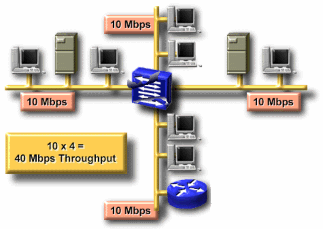
Hình 4.8 – Symetric switch